9 τρόποι για να διορθώσετε το YouTube Αυτό το βίντεο δεν είναι διαθέσιμο στη χώρα σας — TechCult
Miscellanea / / April 06, 2023
Όντας μια σημαντική πλατφόρμα ροής για την παρακολούθηση οποιουδήποτε περιεχομένου πολυμέσων, το YouTube έχει αναπτυχθεί για να φτάσει στο απόγειό του και να κυριαρχήσει στον κλάδο. Ένα αποκαρδιωτικό μήνυμα σφάλματος που εμφανίζεται κάθε φορά που οι άνθρωποι προσπαθούν να δουν βίντεο που δημοσιεύονται από άλλες περιοχές είναι ότι αυτό το κανάλι δεν είναι διαθέσιμο στο σφάλμα χώρας σας. Σε αυτήν την περίπτωση, μας εμποδίζουν να παρακολουθήσουμε το περιεχόμενο. Καθώς αυτή η αξιόπιστη πλατφόρμα φιλοξενεί αποκλειστικά τέτοια βίντεο, είναι απαραίτητο να μάθετε ότι οι μέθοδοι επιδιόρθωσης αυτού του βίντεο δεν είναι διαθέσιμες στο ζήτημα της χώρας σας. Έτσι, εάν βρίσκεστε σε παρόμοια περίπλοκη κατάσταση, μπορείτε να βρείτε τις μεθόδους και να λάβετε απαντήσεις για να επιλύσετε το περιεχόμενο που δεν είναι διαθέσιμο στο ζήτημα της περιοχής μου.
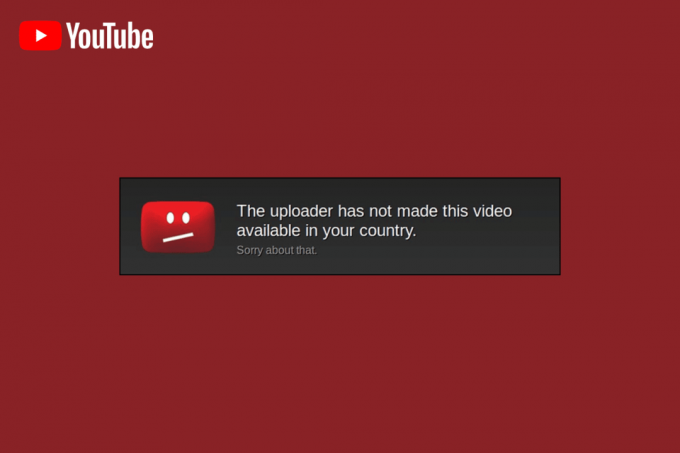
Πίνακας περιεχομένων
- Πώς να διορθώσετε το YouTube Αυτό το βίντεο δεν είναι διαθέσιμο στη χώρα σας
- Μέθοδος 1: Βασικές μέθοδοι αντιμετώπισης προβλημάτων
- Μέθοδος 2: Αλλαγές στο πρόγραμμα περιήγησης Ιστού
- Μέθοδος 3: Χρήση εναλλακτικών επιλογών (για πρόγραμμα περιήγησης Ιστού)
- Μέθοδος 4: Παράκαμψη γεωγραφικών περιορισμών
- Μέθοδος 5: Παράκαμψη των περιορισμών του YouTube
- Μέθοδος 6: Αλλαγή DNS δικτύου
- Μέθοδος 7: Λήψη βίντεο YouTube
- Μέθοδος 8: Χρήση επεκτάσεων Ιστού
- Μέθοδος 9: Χρησιμοποιήστε τις εναλλακτικές επιλογές παράκαμψης του YouTube
Πώς να διορθώσετε το YouTube Αυτό το βίντεο δεν είναι διαθέσιμο στη χώρα σας
Οι πιθανοί λόγοι για το σφάλμα στη ροή του βίντεο YouTube παρατίθενται παρακάτω σε αυτήν την ενότητα.
- Γεω-περίφραξη- Οι γεωγραφικοί περιορισμοί ή οι γεωγραφικοί περιορισμοί που ορίζονται από την πλατφόρμα YouTube μπορεί να είναι ο κύριος λόγος.
- Νομικά ζητήματα- Το βίντεο ενδέχεται να αποκλειστεί λόγω ορισμένων νομικών δικαιωμάτων ή ζητημάτων ιδιοκτησίας. Επιπλέον, το βίντεο μπορεί να αφαιρεθεί από τον κάτοχο για να συμμορφωθεί με τα δικαιώματα αδειοδότησης, το κρατικό νομικό απόρρητο ή τους τοπικούς νόμους της περιοχής. Μαζί με αυτά, το βίντεο μπορεί να μπει στη μαύρη λίστα στη χώρα σας.
- Δικαιώματα ιδιοκτησίας - Ο κάτοχος μπορεί να έχει επισημάνει το βίντεο ως ιδιωτικό βίντεο ή να το έχει ορίσει για προβολή μόνο για πελάτες premium.
Μέθοδος 1: Βασικές μέθοδοι αντιμετώπισης προβλημάτων
Τα ζητήματα που προκαλούν το σφάλμα μπορούν να διορθωθούν υιοθετώντας ορισμένες από τις βασικές μεθόδους αντιμετώπισης προβλημάτων όπως δίνονται σε αυτήν την ενότητα.
1Α. Ανανέωση ιστοσελίδας
Ως πρώτη προσέγγιση για τη διόρθωση του σφάλματος, μπορείτε να δοκιμάσετε να ανανεώσετε την τρέχουσα ιστοσελίδα και, στη συνέχεια, να δοκιμάσετε ξανά τη ροή της.
- Πάτα το Πλήκτρα Ctrl+ R ταυτόχρονα, ή
- Κάνε κλικ στο γεμίζω πάλι εικονίδιο στην επάνω αριστερή γωνία δίπλα στη γραμμή διευθύνσεων URL.
1Β. Ανανέωση του προγράμματος περιήγησης Ιστού
Εάν η δραστηριότητα στο πρόγραμμα περιήγησης Ιστού έχει κλείσει, μπορείτε να δοκιμάσετε να επανεκκινήσετε το πρόγραμμα περιήγησης ιστού για να διορθώσετε ότι αυτό το βίντεο δεν είναι διαθέσιμο στο ζήτημα της χώρας σας.
1. Ακολουθήστε τις οδηγίες στον σύνδεσμο που παρέχεται εδώ για να κλείστε αναγκαστικά την εφαρμογή Google Chrome τρέχει στο παρασκήνιο.
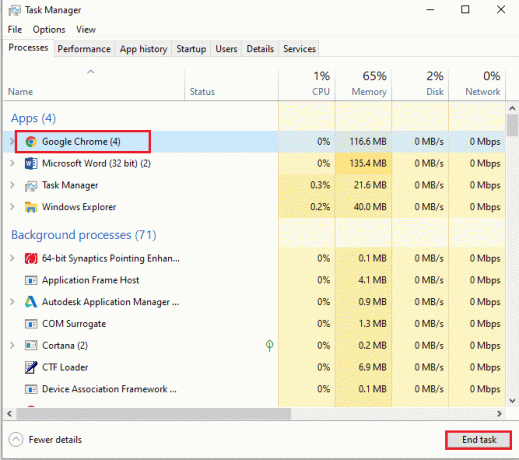
2. Χρησιμοποιήστε το Γραμμή αναζήτησης των Windows στο κάτω μέρος για να αναζητήσετε και να ανοίξετε το Google Chrome εφαρμογή.
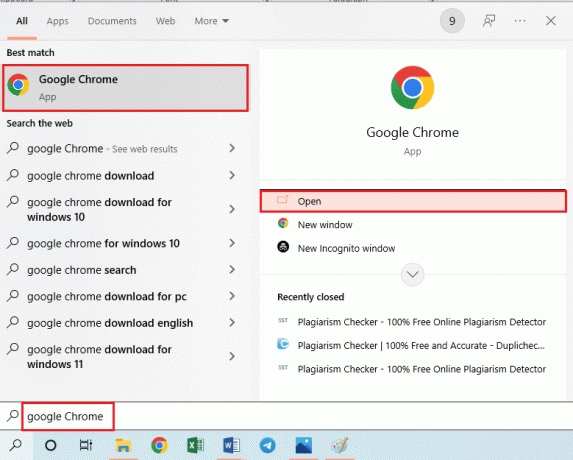
1C. Κάντε επανεκκίνηση του υπολογιστή
Μια άλλη προσέγγιση για τη διόρθωση αυτού του καναλιού δεν είναι διαθέσιμη στο ζήτημα της χώρας σας με την εκκαθάριση όλων των διαδικασιών που έχουν ανασταλεί είναι η επανεκκίνηση του υπολογιστή σας. Μπορείτε να διαβάσετε τις μεθόδους για να επανεκκινήστε τον υπολογιστή σας χρησιμοποιώντας τον σύνδεσμο που δίνεται εδώ και, στη συνέχεια, δοκιμάστε τη ροή του περιεχομένου.

1Δ. Ελέγξτε την ταχύτητα σύνδεσης στο Διαδίκτυο
Ένας από τους πιο πιθανούς λόγους για το σφάλμα του περιεχομένου δεν είναι διαθέσιμο στην περιοχή μου είναι μια κακή και ασταθής σύνδεση στο Διαδίκτυο. Για τη βασική ροή βίντεο, απαιτείται να έχετε ένα ελάχιστο 25 Mbps Ταχύτητα.
1. Ανοιξε το Google Chrome εφαρμογή όπως αναφέρθηκε προηγουμένως.
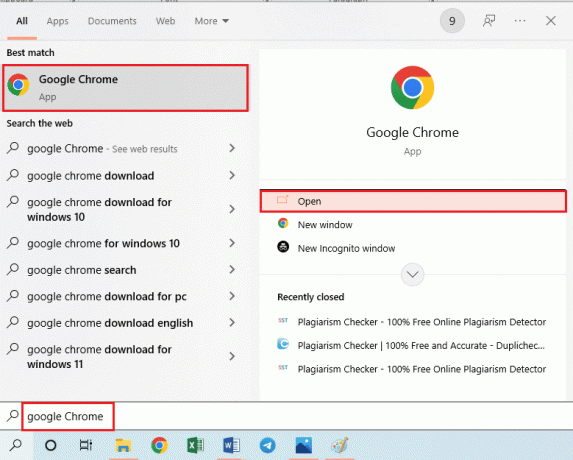
2. Ανοιξε το Δοκιμή ταχύτητας Διαδικτύου ιστοσελίδα και κάντε κλικ στο ΠΗΓΑΙΝΩ κουμπί.
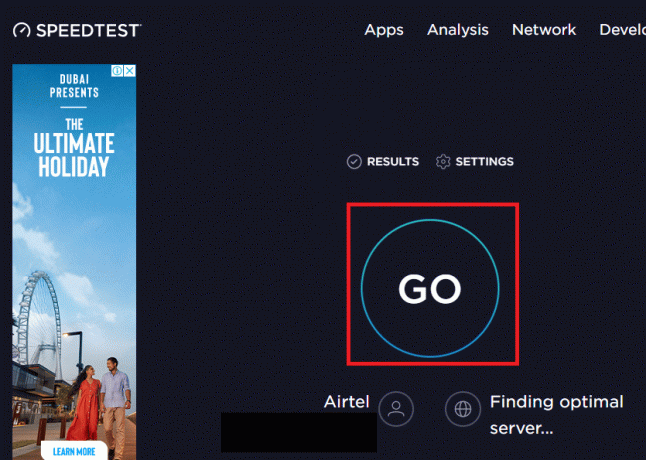
3. Το αποτέλεσμα θα εμφανιστεί για το Δίκτυο που είναι συνδεδεμένο στον υπολογιστή σας.
4Α. Εάν η ταχύτητα είναι πάνω από την αναφερόμενη τιμή, είναι καλό να χρησιμοποιήσετε το δίκτυο για ροή.
4Β. Συνδεθείτε σε ένα διαφορετικό δίκτυο Wi-Fi και δοκιμάστε τη ροή του περιεχομένου.
1Ε. Διορθώστε προβλήματα δικτύου
Εάν αντιμετωπίζετε προβλήματα κατά τη χρήση του δικτύου στο οποίο είστε συνδεδεμένοι και δεν μπορείτε να διορθώσετε αυτό το βίντεο δεν είναι διαθέσιμο στο σφάλμα χώρας, μπορείτε να δοκιμάσετε να διορθώσετε τη σύνδεση δικτύου. Μπορείτε να δοκιμάσετε να ακολουθήσετε τις οδηγίες που δίνονται στον οδηγό χρησιμοποιώντας τον σύνδεσμο προς διορθώστε τα προβλήματα συνδεσιμότητας δικτύου και μετά μεταδώστε το περιεχόμενο.

1ΣΤ. Αλλάζω την ποιότητα του βίντεο
Κατά καιρούς, η υψηλότερη ποιότητα βίντεο μπορεί να είναι ο κύριος παράγοντας που προκαλεί τη μη διαθεσιμότητα αυτού του περιεχομένου στο σφάλμα χώρας σας. Μπορείτε να δοκιμάσετε να αλλάξετε την ποιότητα βίντεο της ροής για να επιλύσετε το πρόβλημα.
1. Ανοιξε το Google Chrome εφαρμογή χρησιμοποιώντας το Γραμμή αναζήτησης των Windows στον πάτο.
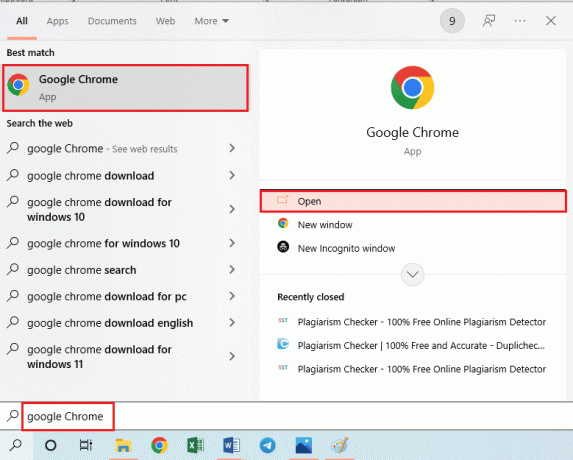
2. Ανοιξε το YouTube ιστοσελίδα και παίξτε το επιθυμητό βίντεο.
3. Κάνε κλικ στο Ρυθμίσεις επιλογή στο κάτω μέρος και κάντε κλικ στο Ποιότητα επιλογή.
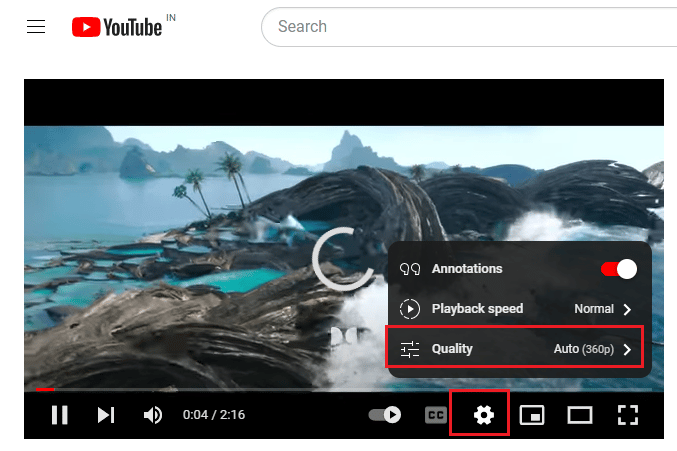
4. Κάντε κλικ στην απαιτούμενη ποιότητα και φρεσκάρω την ιστοσελίδα όπως αναφέρθηκε προηγουμένως.
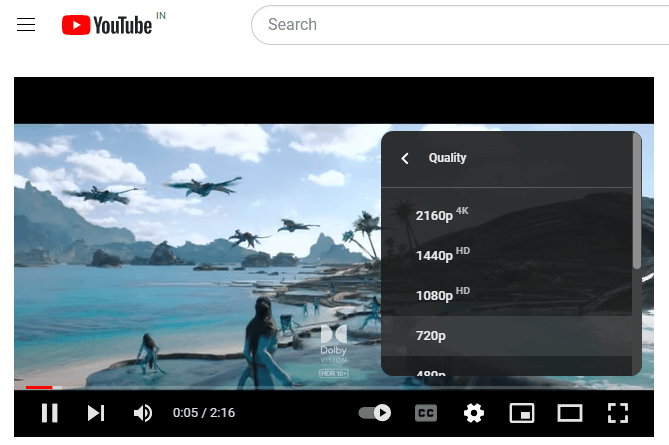
Διαβάστε επίσης:Διορθώστε το ζήτημα της προσωρινής αποθήκευσης του YouTube TV στο πρόγραμμα περιήγησης
Μέθοδος 2: Αλλαγές στο πρόγραμμα περιήγησης Ιστού
Μερικές φορές, το ζήτημα μπορεί να προκύψει λόγω ορισμένων εσφαλμένων ρυθμίσεων ή διαμορφώσεων στο πρόγραμμα περιήγησης Ιστού. Μπορείτε να δοκιμάσετε τις ακόλουθες μεθόδους για να αλλάξετε τις εσφαλμένες ρυθμίσεις στην εφαρμογή Google Chrome.
Επιλογή I: Απενεργοποίηση επιτάχυνσης υλικού (εάν υπάρχει)
Η επιτάχυνση υλικού είναι μια δυνατότητα που παρέχει πρόσβαση σε GPU για απόδοση βίντεο και μείωση του ποσοστού GPU. Ωστόσο, αυτό μπορεί να εμποδίσει τη λειτουργία του ιστότοπου YouTube ή να επιβραδύνει τη λειτουργικότητα. Για το σκοπό αυτό, είναι καλύτερο να απενεργοποιήσετε αυτήν τη ρύθμιση στο πρόγραμμα περιήγησης ιστού, ενώ η ροή του περιεχομένου για να διορθώσετε αυτό το βίντεο δεν είναι διαθέσιμη στο σφάλμα χώρας σας.
1. Όπως είπαμε νωρίτερα, ανοίξτε το Google Chrome εφαρμογή.
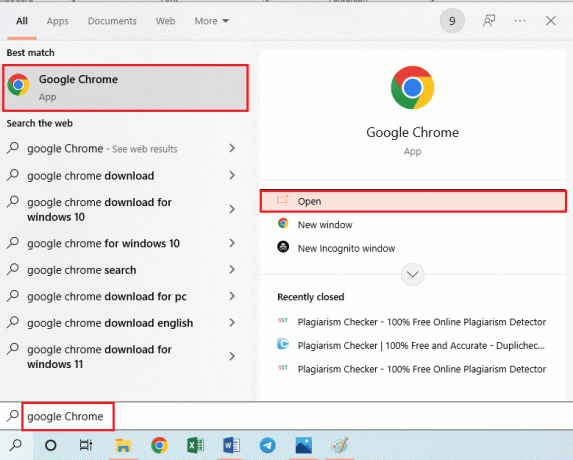
2. Κάνε κλικ στο τρεις κάθετες κουκκίδες εικονίδιο στην κορυφή και κάντε κλικ στο Ρυθμίσεις επιλογή.

3. Μετακίνηση στο Σύστημα καρτέλα στο αριστερό παράθυρο, απενεργοποιήστε το Χρησιμοποιήστε επιτάχυνση υλικού όταν ισχύει επιλογή και κάντε κλικ στο Επανεκκίνηση κουμπί.
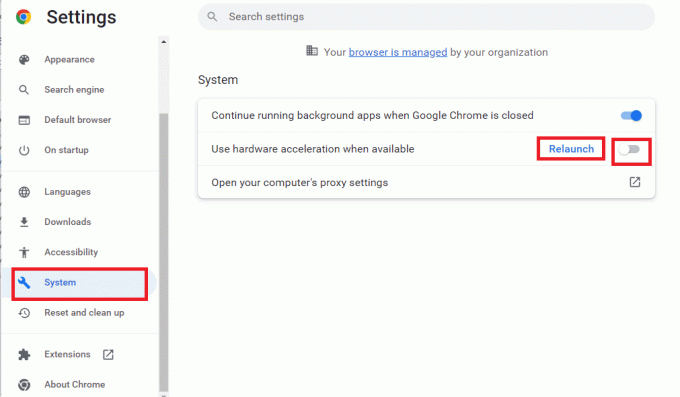
Επιλογή II: Εκκαθάριση της προσωρινής μνήμης του Chrome
Οι κατεστραμμένες ρυθμίσεις κρυφής μνήμης και cookie ενδέχεται να οδηγήσουν στο σφάλμα αυτό το κανάλι δεν είναι διαθέσιμο στη χώρα σας. Ως εκ τούτου, μπορείτε να δοκιμάσετε να τα διαγράψετε για να διορθώσετε το σφάλμα δεν είναι διαθέσιμο στην περιοχή μου. Ακολουθήστε τις οδηγίες στον οδηγό που δίνεται εδώ για να μάθετε τη μέθοδο διαγράψτε τα cookie στην εφαρμογή Google Chrome.
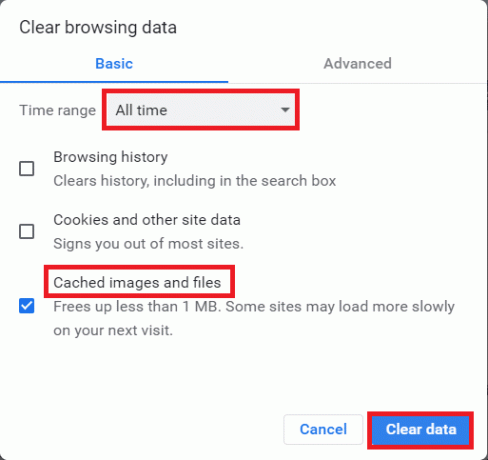
Επιλογή III: Απενεργοποίηση επεκτάσεων Ιστού (Εάν υπάρχουν)
Αν και οι Επεκτάσεις Ιστού αποτελούν μια χρήσιμη λειτουργία της εφαρμογής Google Chrome, είναι ένας παράγοντας που εμποδίζει την παρακολούθηση βίντεο YouTube χωρίς καμία ενόχληση. Μπορείτε να δοκιμάσετε να τα απενεργοποιήσετε στο πρόγραμμα περιήγησης ιστού για να διορθώσετε το σφάλμα.
1. Εκκινήστε το Google Chrome εφαρμογή όπως αναφέρθηκε προηγουμένως.
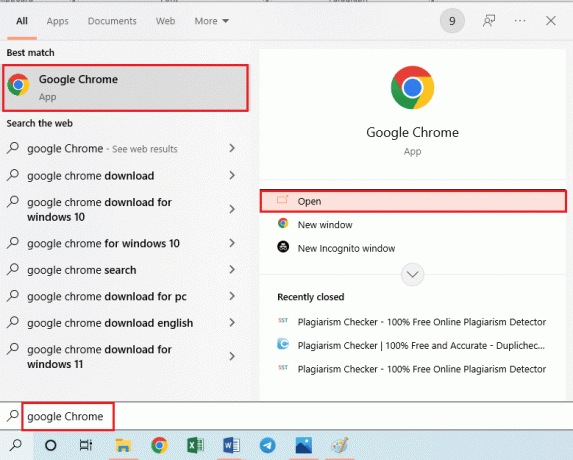
2. Κάνε κλικ στο τρεις κάθετες κουκκίδες εικονίδιο στην επάνω δεξιά γωνία, μετακινήστε τον κέρσορα στο Περισσότερα εργαλεία επιλογή και κάντε κλικ στο Επεκτάσεις επιλογή στο διπλανό μενού.

3. Απενεργοποιήστε όλες τις επεκτάσεις ιστού ξεχωριστά και επανεκκινήστε το πρόγραμμα περιήγησης ιστού όπως αναφέρθηκε προηγουμένως.
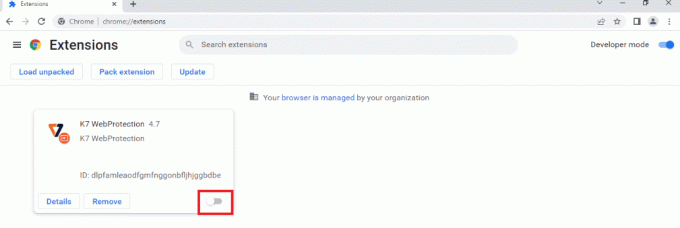
Επιλογή IV: Ενεργοποίηση JavaScript
Η JavaScript είναι μια από τις κύριες ρυθμίσεις που διασφαλίζουν τη σωστή κρυπτογράφηση των πληροφοριών στον ιστότοπο. Εάν προσπαθείτε να διορθώσετε αυτό το βίντεο δεν είναι διαθέσιμο στο σφάλμα χώρας σας, μπορείτε να δοκιμάσετε να ενεργοποιήσετε τη ρύθμιση JavaScript στο πρόγραμμα περιήγησής σας. Ακολουθήστε τις οδηγίες στον οδηγό χρησιμοποιώντας τον σύνδεσμο που δίνεται εδώ για να μάθετε τη μέθοδο ενεργοποιήστε τη ρύθμιση JavaScript στον υπολογιστή σας.
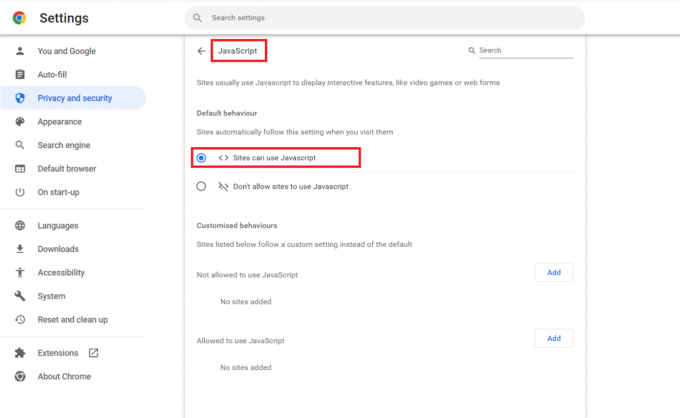
Διαβάστε επίσης:Διορθώστε ότι η πλήρης οθόνη του YouTube δεν λειτουργεί στα Windows 10
Επιλογή V: Ενεργοποίηση Adobe Flash (Εάν υπάρχει)
Το Adobe Flash είναι μια επέκταση ιστού που έχει συμβάλει αποτελεσματικά στη βελτίωση της ταχύτητας και της αποτελεσματικότητας των ιστότοπων, επιτρέποντας στον χρήστη τη ροή περιεχομένου πολυμέσων. Για να διορθώσετε αυτό το περιεχόμενο δεν είναι διαθέσιμο στη χώρα σας σφάλμα. μπορείτε να δοκιμάσετε να ενεργοποιήσετε το Adobe Flash στο πρόγραμμα περιήγησής σας. Διαβάστε τον οδηγό ενεργοποίηση του Adobe Flash για να μάθετε περισσότερα σχετικά με αυτήν την επιλογή.
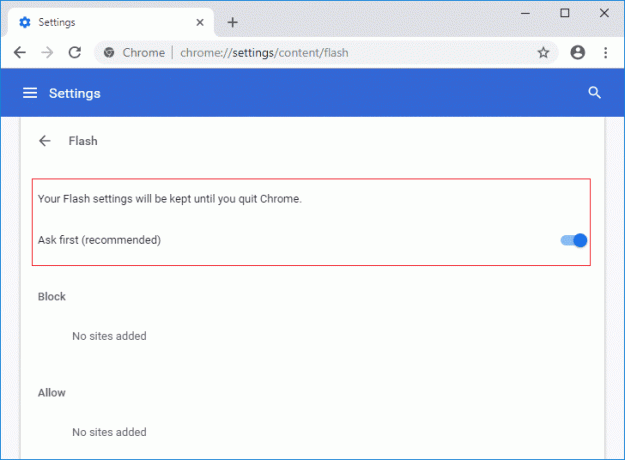
Επιλογή VI: Ορισμός προεπιλεγμένων ρυθμίσεων
Εσφαλμένες ρυθμίσεις και διαμορφώσεις στο πρόγραμμα περιήγησης Ιστού μπορεί να οδηγήσουν σε αυτό το σφάλμα και μπορεί να οδηγήσουν σε απώλεια πιθανών πληροφοριών. Για να διορθώσετε αυτό το κανάλι δεν είναι διαθέσιμο στη χώρα σας σφάλμα. μπορείτε να δοκιμάσετε να επαναφέρετε την εφαρμογή Google Chrome.
1. Εκκινήστε το Google Chrome εφαρμογή όπως αναφέρθηκε προηγουμένως.
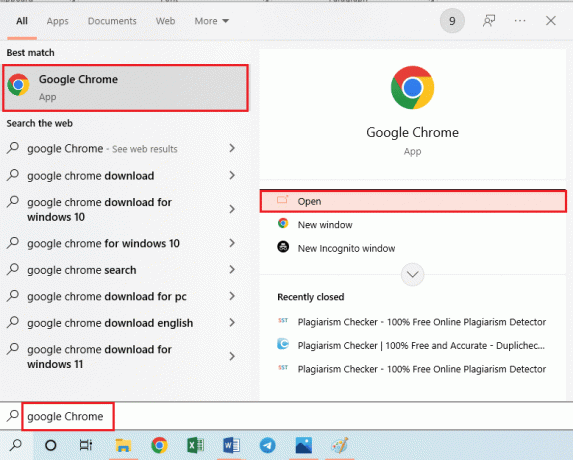
2. Ανοιξε το Ρυθμίσεις σελίδα από την αρχική σελίδα ακολουθώντας τις οδηγίες που δόθηκαν προηγουμένως.

3. Πλοηγηθείτε στο Επαναφορά και εκκαθάριση καρτέλα στο αριστερό παράθυρο και κάντε κλικ στο Επαναφέρετε τις ρυθμίσεις στις αρχικές προεπιλογές τους επιλογή.
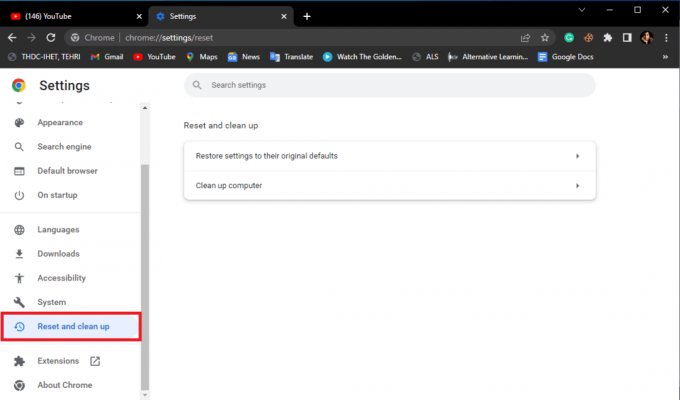
4. Κάνε κλικ στο Επαναφορά ρυθμίσεων κουμπί και περιμένετε μέχρι να γίνει επαναφορά των ρυθμίσεων.
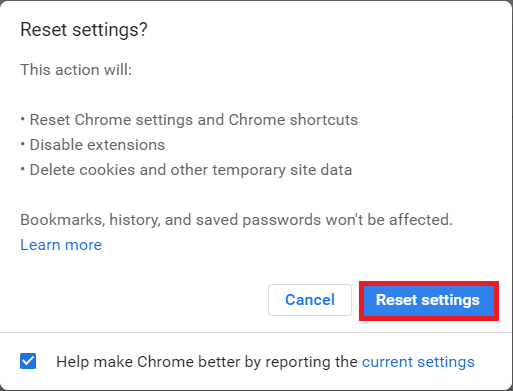
Επιλογή VII: Επανεγκαταστήστε το Google Chrome
Εάν καμία από τις μεθόδους για τη διόρθωση αυτού του βίντεο δεν είναι διαθέσιμη στο πρόβλημα της χώρας σας με το πρόγραμμα περιήγησης ιστού, μπορείτε να δοκιμάσετε την τελευταία προσέγγιση για να επανεγκαταστήσετε το Google Chrome Η εφαρμογή στον υπολογιστή σας για την επίλυση αυτού του περιεχομένου δεν είναι διαθέσιμη στο ζήτημα της χώρας σας.
1. Πάτα το Πλήκτρα Windows + I να ανοίξει ταυτόχρονα Ρυθμίσεις.
2. Εδώ, κάντε κλικ στο Εφαρμογές σύνθεση.

3. Τώρα, μεταβείτε και κάντε κλικ στο Google Chrome, και κάντε κλικ Απεγκατάσταση.

4. Κάντε κλικ στο Απεγκατάσταση για επιβεβαίωση της διαδικασίας.

5. Κάντε κλικ Ναί στο αναδυόμενο παράθυρο επιβεβαίωσης.
6. Τέλος, κάντε κλικ Απεγκατάσταση για να επιβεβαιώσετε την απεγκατάσταση του Google Chrome.
7. Τώρα, πατήστε Πλήκτρα Windows + R μαζί για να ανοίξει το Τρέξιμο κουτί διαλόγου.
8. Εδώ, πληκτρολογήστε %localappdata% και πατήστε το Εισάγετε κλειδί.
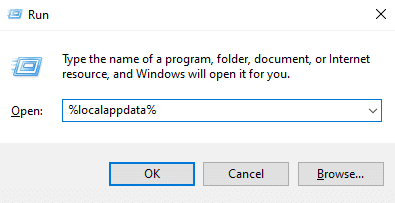
9. Εδώ, κάντε διπλό κλικ στο Google φάκελο για να το ανοίξετε.

10. Εντοπίστε και κάντε δεξί κλικ στο Χρώμιο φάκελο και κάντε κλικ Διαγράφω.

11. Και πάλι στο Τρέξιμο πλαίσιο διαλόγου, πληκτρολογήστε %δεδομένα εφαρμογής% και πατήστε το Εισάγετε κλειδί για να ανοίξω AppData Roaming ντοσιέ.

12. Ακολουθηστε Βήματα 9 και 10 να διαγράψετε το Χρώμιο φάκελο αν υπάρχει.
13. Τελικά, επανεκκινήστε τον υπολογιστή.
14. Ανοίξτε το πρόγραμμα περιήγησης του υπολογιστή και επισκεφτείτε το επίσημος ιστότοπος του Chrome.
15. Κάντε κλικ το Λήψη του Chrome κουμπί για λήψη του Chrome.

16. Εκτελέστε το αρχείο εγκατάστασης από την τοποθεσία λήψης και ακολουθήστε τις οδηγίες στην οθόνη για να εγκαταστήσετε το Chrome.

Διαβάστε επίσης:Διορθώστε το Σφάλμα 400 του YouTube στο Google Chrome
Μέθοδος 3: Χρήση εναλλακτικών επιλογών (για πρόγραμμα περιήγησης Ιστού)
Εάν χρησιμοποιείτε το πρόγραμμα περιήγησης ιστού, ακόμη και με διαμορφωμένες ρυθμίσεις δεν είναι δυνατή η διόρθωση, το περιεχόμενο δεν είναι διαθέσιμο στο ζήτημα της περιοχής μου, μπορείτε να δοκιμάσετε να χρησιμοποιήσετε τις εναλλακτικές επιλογές που δίνονται σε αυτήν την ενότητα.
Επιλογή I: Χρήση της κατάστασης ανώνυμης περιήγησης
Μερικές φορές, η κανονική λειτουργία της εφαρμογής Google Chrome μπορεί να μην βοηθήσει στην επιδιόρθωση του σφάλματος. Σε αυτήν την περίπτωση, μπορείτε να δοκιμάσετε να χρησιμοποιήσετε την κατάσταση ανώνυμης περιήγησης του προγράμματος περιήγησης ιστού για να δείτε εάν το πρόβλημα έχει επιλυθεί. Μπορείτε να ακολουθήσετε τις οδηγίες στον σύνδεσμο που δίνεται εδώ για να το μάθετε μέθοδος χρήσης της κατάστασης ανώνυμης περιήγησης στην εφαρμογή Google Chrome.
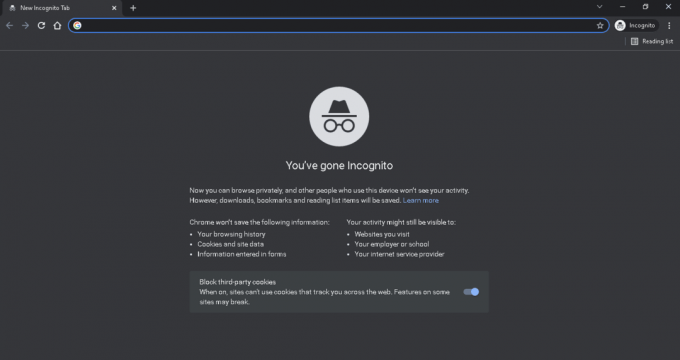
Επιλογή II: Χρησιμοποιήστε τη Μετάφραση Google
Μια άλλη πιθανή εναλλακτική λύση για να λάβετε το περιεχόμενο που εμφανίζεται και να διορθώσετε αυτό το βίντεο δεν είναι διαθέσιμο στο σφάλμα χώρας σας είναι να χρησιμοποιήσετε την επιλογή Μετάφραση Google.
1. Όπως αναφέρθηκε προηγουμένως, ανοίξτε το Google Chrome εφαρμογή.
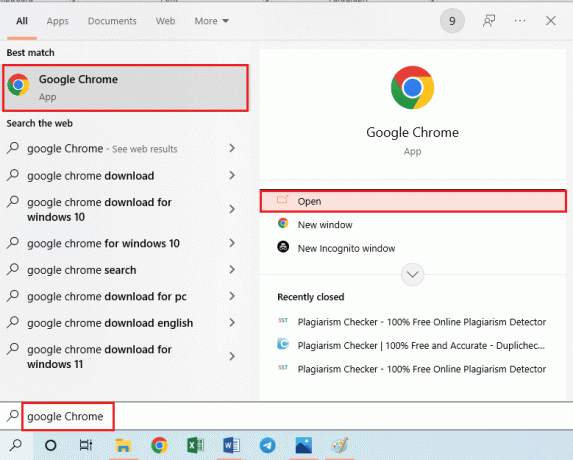
2. Ανοιξε το Μετάφραση Google ιστότοπο και επικολλήστε τη διεύθυνση URL για το απαιτούμενο βίντεο σε διαφορετική γλώσσα, όπως τα γερμανικά.
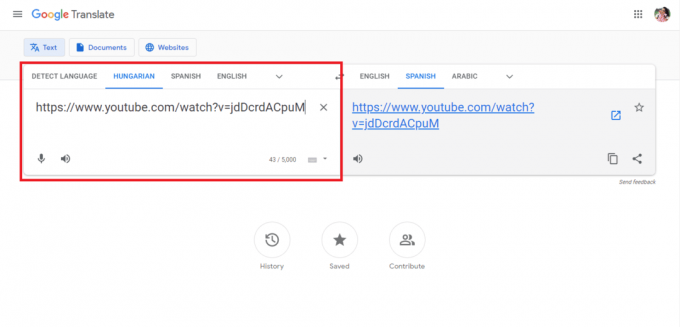
3. Κάντε κλικ στη διεύθυνση URL στο δεξιό παράθυρο για να δείτε το βίντεο στην άλλη γλώσσα. Αυτό θα βοηθήσει στην παράκαμψη των περιορισμών της χώρας και στη φόρτωση συνδέσμων.
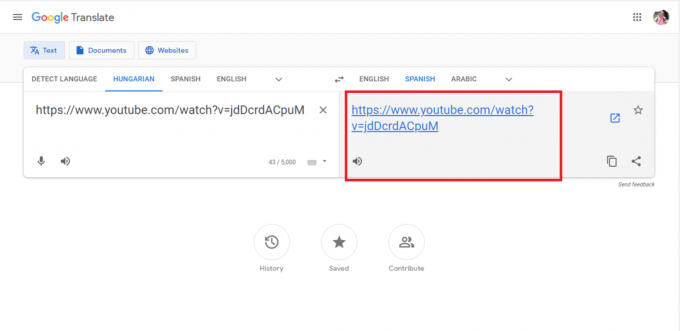
Επιλογή III: Χρήση διαφορετικού προγράμματος περιήγησης Ιστού
Εάν το πρόβλημα με το πρόγραμμα περιήγησης ιστού Google Chrome εξακολουθεί να μην έχει επιλυθεί, μπορείτε να δοκιμάσετε να χρησιμοποιήσετε οποιοδήποτε άλλο πρόγραμμα περιήγησης ιστού για τη ροή του περιεχομένου χωρίς αυτό το περιεχόμενο να μην είναι διαθέσιμο στο σφάλμα χώρας σας.
- Microsoft Edge: Οπως και Microsoft Edge υποστηρίζεται κυρίως από την πλατφόρμα των Windows, μπορείτε να παρακάμψετε το σφάλμα.
- Tor Browser: ο Το πρόγραμμα περιήγησης Tor διατηρεί τη διαδικτυακή δραστηριότητα εντελώς ανώνυμη και καθιστά τη διεύθυνση IP μη ανιχνεύσιμη. Ωστόσο, δεν μπορείτε να επιλέξετε τη χώρα και επιβραδύνει τη σύνδεσή σας στο Διαδίκτυο.
- Πρόγραμμα περιήγησης Opera: ο Πρόγραμμα περιήγησης Opera έρχεται ενσωματωμένο με μια δωρεάν και απεριόριστη υπηρεσία VPN για να επιτρέπει την αναζήτηση περιεχομένου. Για το σκοπό αυτό, πρέπει να ενεργοποιήσετε τη ρύθμιση VPN στο πρόγραμμα περιήγησης στη σελίδα Ρυθμίσεις προγράμματος περιήγησης.
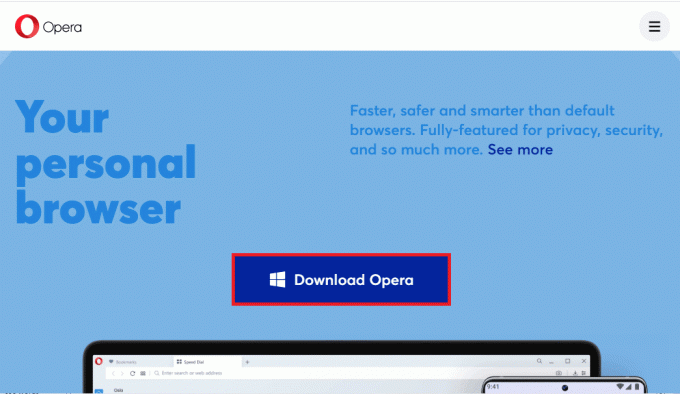
Μέθοδος 4: Παράκαμψη γεωγραφικών περιορισμών
Δεδομένου ότι αυτό το κανάλι δεν είναι διαθέσιμο στη χώρα σας, το σφάλμα εμφανίζεται κυρίως λόγω γεωγραφικών περιορισμών, που συνήθως αποκαλούνται geo-fence, μπορείτε να δοκιμάσετε να χρησιμοποιήσετε τις επιλογές που δίνονται εδώ για να παρακάμψετε αυτούς τους περιορισμούς και να διορθώσετε ότι αυτό το βίντεο δεν είναι διαθέσιμο στο σφάλμα χώρας.
Επιλογή I: Χρήση υπηρεσίας VPN
Ως κοινή μέθοδος αντιμετώπισης γεωγραφικών περιορισμών, μπορείτε να δοκιμάσετε να αλλάξετε τη διεύθυνση IP σας χρησιμοποιώντας ένα VPN ή ένα εικονικό ιδιωτικό δίκτυο. Αυτό θα βοηθούσε επίσης στην παράκαμψη του περιεχομένου που περιορίζεται σε σχολεία και σε περιορισμούς χώρας, καθώς τα VPN σάς παρέχουν PIA ή ιδιωτική πρόσβαση στο Διαδίκτυο. Μπορείτε να διαβάσετε τον οδηγό μας διάφορα VPN και το τρόπο χρήσης τους χρησιμοποιώντας τους συνδέσμους που παρέχονται εδώ και στη συνέχεια χρησιμοποιήστε τους για να βοηθήσετε στη ροή του περιεχομένου στο YouTube.

Επιλογή II: Χρήση διακομιστή μεσολάβησης Ιστού
Παρόμοια με τη χρήση μιας υπηρεσίας VPN, μπορείτε να χρησιμοποιήσετε μια δωρεάν υπηρεσία διακομιστή μεσολάβησης Ιστού για να διαμορφώσετε τα προγράμματα περιήγησης ιστού καλύπτοντας τη διεύθυνση IP σας. Με τον ενεργό διακομιστή μεσολάβησης, μπορείτε να κάνετε ροή του περιεχομένου στο YouTube χωρίς το σφάλμα δεν είναι διαθέσιμο στην περιοχή μου. Μπορείτε να ελέγξετε τον σύνδεσμο που δίνεται εδώ για να πάρετε μια ιδέα διάφορα πληρεξούσια διαθέσιμο στην αγορά.
Χρησιμοποιώντας τη διεύθυνση και τον αριθμό θύρας οποιουδήποτε από τους προμηθευτές μεσολάβησης, μπορείτε να χρησιμοποιήσετε τις οδηγίες που δίνονται εδώ για να ρυθμίσετε το διακομιστή μεσολάβησης στον υπολογιστή σας.
1. Χτύπα το κλειδί Windows, ψάχνω για αλλάξτε τις ρυθμίσεις διακομιστή μεσολάβησηςκαι πατήστε Εισαγωκλειδί.
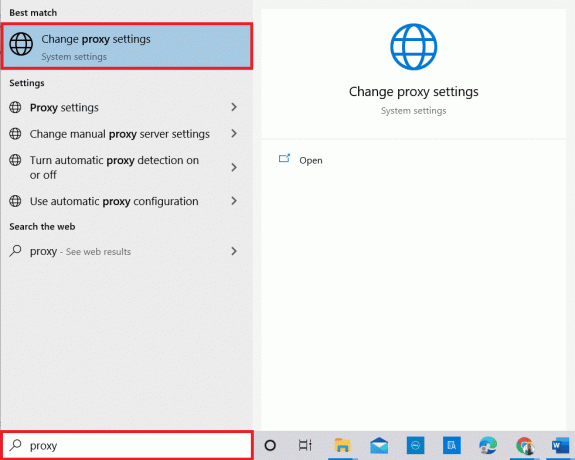
2. Εναλλαγή στο Χρησιμοποιήστε διακομιστή μεσολάβησης επιλογή στο Μη αυτόματη ρύθμιση διακομιστή μεσολάβησης Ενότητα. Εισαγάγετε τη διεύθυνση URL και τη θύρα του διακομιστή μεσολάβησης στα αντίστοιχα πεδία και, στη συνέχεια, κάντε κλικ στο Αποθηκεύσετε κουμπί.
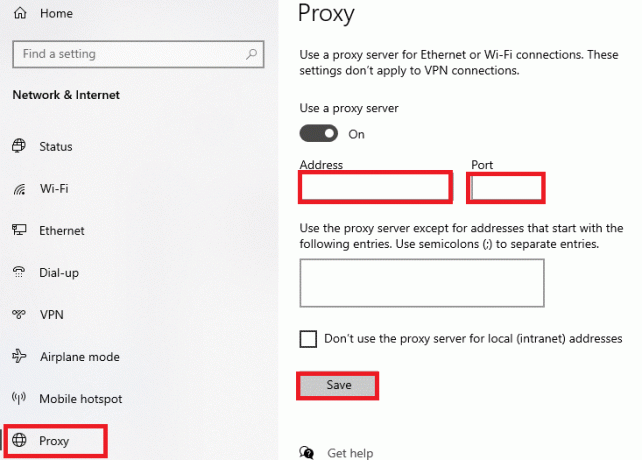
Διαβάστε επίσης:Διορθώστε ότι το πρόγραμμα μεταφόρτωσης δεν έχει κάνει αυτό το βίντεο διαθέσιμο
Μέθοδος 5: Παράκαμψη των περιορισμών του YouTube
Μία από τις μεθόδους που μπορεί να είναι αποτελεσματικές για να διορθώσετε αυτό το βίντεο δεν είναι διαθέσιμο στο σφάλμα χώρας σας είναι η παράκαμψη των περιορισμών που επιβάλλονται από την κοινότητα του YouTube. Μπορείτε να ακολουθήσετε τις μεθόδους που δίνονται σε αυτήν την ενότητα για να παρακάμψετε τους περιορισμούς και να μεταδώσετε το βίντεο σε ροή.
Επιλογή I: Alter Region
Καθώς οι περιορισμοί του YouTube βασίζονται κυρίως στη γεωγραφική θέση του υπολογιστή σας, μπορείτε να δοκιμάσετε Η αλλαγή της περιοχής για τη διόρθωση αυτού του περιεχομένου δεν είναι διαθέσιμη στο σφάλμα χώρας και, στη συνέχεια, κάντε ροή του περιεχόμενο.
1. Πάτα το Πλήκτρα Windows + I ταυτόχρονα να ανοίξει το Ρυθμίσεις εφαρμογή και κάντε κλικ στο Χρόνος & Γλώσσα επιλογή.
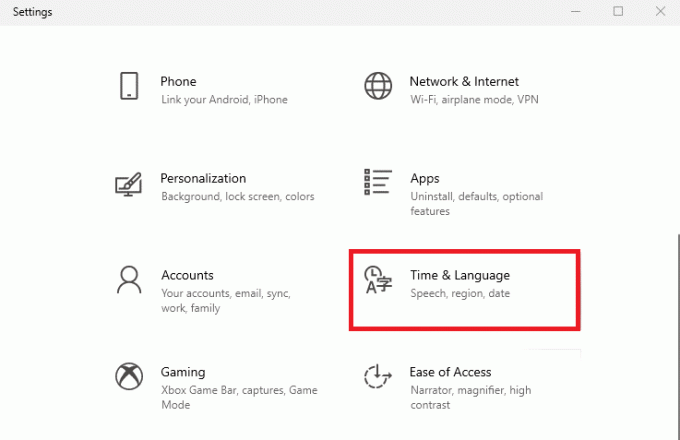
2. Πλοηγηθείτε στο Περιοχή καρτέλα και επιλέξτε τη συγκεκριμένη χώρα στην οποία θέλετε να παρακολουθήσετε χρησιμοποιώντας το αναπτυσσόμενο μενού στο Χώρα ή Περιοχή Ενότητα.
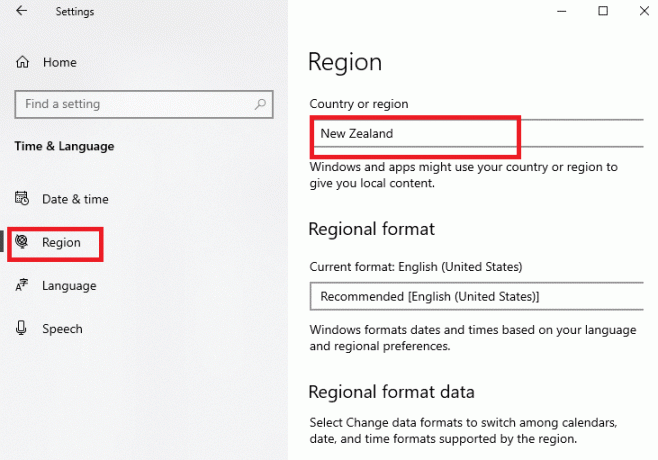
Επιλογή II: Αλλαγή διεύθυνσης URL YouTube
Εάν η διεύθυνση URL του YouTube συνοδεύεται από τη λέξη-κλειδί του ρολογιού, τότε μπορείτε να την τροποποιήσετε όπως αναφέρεται παρακάτω για να παρακολουθήσετε το περιεχόμενο. Αυτό θα έκανε την πλατφόρμα να πιστέψει ότι το περιεχόμενο δεν περιορίζεται στη συγκεκριμένη περιοχή ροής και μπορείτε να διορθώσετε ότι αυτό το κανάλι δεν είναι διαθέσιμο στο σφάλμα χώρας σας.
1. Ανοιξε το Google Chrome εφαρμογή χρησιμοποιώντας το Γραμμή αναζήτησης των Windows.

2. Ανοιξε το YouTube ιστοσελίδα και κάντε κλικ στο αγαπημένο σας περιεχόμενο.
3. Κάντε κλικ στη διεύθυνση URL στη γραμμή διευθύνσεων στο επάνω μέρος και κάντε κλικ στη θέση μετά το https://www.youtube.com/
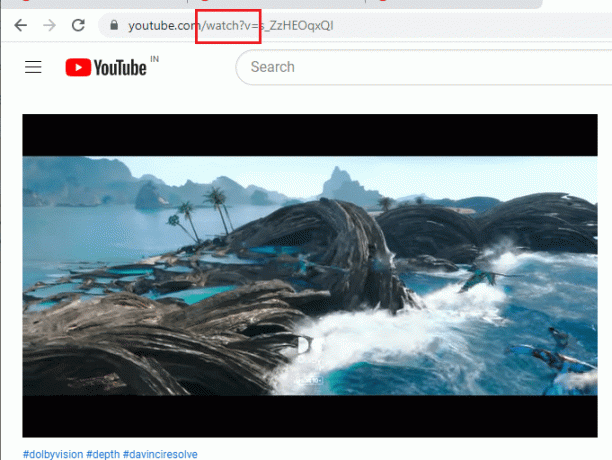
4. Πάτα το Διαγραφή κλειδιού μέχρι το = σημάδι υπάρχει στη διεύθυνση URL, πληκτρολογήστε v/ μετά την αναφερόμενη θέση στο προηγούμενο βήμα και πατήστε το Εισάγετε κλειδί.
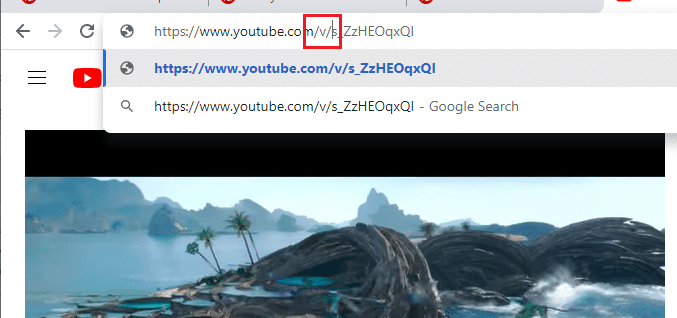
Μέθοδος 6: Αλλαγή DNS δικτύου
Κατά καιρούς, το DNS ή το Σύστημα Ονομάτων Τομέα της σύνδεσης Δικτύου μπορεί να είναι ένας παράγοντας που εμποδίζει την προβολή του περιεχομένου. Μπορείτε να δοκιμάσετε να αλλάξετε το DNS του δικτύου για να διορθώσετε ότι αυτό το βίντεο δεν είναι διαθέσιμο στο ζήτημα της χώρας σας.
Επιλογή I: Αλλαγή DNS χρησιμοποιώντας το SmartDNS Tool
Το SmartDNS Tool διαθέτει μια λίστα με διακομιστές DNS που παρέχουν πρόσβαση σε διάφορα διαδικτυακά κανάλια ψυχαγωγίας. Μπορείτε να χρησιμοποιήσετε οποιονδήποτε από τους διακομιστές και να αλλάξετε τη διεύθυνση της σύνδεσης στο Διαδίκτυο με μη αυτόματο τρόπο, για να διορθώσετε το σφάλμα δεν είναι διαθέσιμο στο περιεχόμενο της περιοχής μου και να μεταδώσετε το περιεχόμενο σε ροή. Χρησιμοποιήστε τον σύνδεσμο που δίνεται εδώ για να λάβετε περισσότερες πληροφορίες σχετικά με τους διακομιστές DNS που χρησιμοποιούν το Εργαλείο SmartDNS.

Επιλογή II: Χρησιμοποιήστε το Google DNS
Ένας από τους κύριους λόγους για τα επικείμενα σφάλματα κατά τη ροή οποιουδήποτε περιεχομένου είναι η ασυμβατότητα με τον κύριο διακομιστή Google ή Open. Μπορείτε να δοκιμάσετε να αλλάξετε το DNS του δικτύου ώστε να είναι το ίδιο με το Google DNS για να διορθώσετε το σφάλμα. Διαβάστε τις οδηγίες στον οδηγό που δίνεται εδώ για να το μάθετε μέθοδος χρήσης του Google DNS για σύνδεση δικτύου.
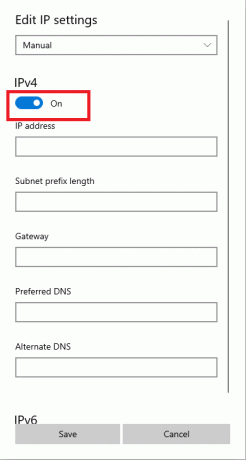
Διαβάστε επίσης:Διορθώστε το ζήτημα της προσωρινής αποθήκευσης του YouTube TV στο πρόγραμμα περιήγησης
Μέθοδος 7: Λήψη βίντεο YouTube
Εάν δεν μπορείτε να μεταδώσετε το βίντεο ή να διορθώσετε ότι αυτό το περιεχόμενο δεν είναι διαθέσιμο στο σφάλμα χώρας σας στην πλατφόρμα YouTube, μπορείτε να δοκιμάσετε να κάνετε λήψη του βίντεο και να το παρακολουθήσετε εκτός σύνδεσης. Ωστόσο, πρέπει να σημειωθεί ότι πρέπει να χρησιμοποιήσετε εφαρμογές τρίτων για αυτόν τον σκοπό και δεν είναι πάντα ασφαλές.
Επιλογή I: Sneppea
Το Sneppea είναι μια διαδικτυακή υπηρεσία τρίτου μέρους που μπορεί να βοηθήσει στη λήψη βίντεο από το YouTube. Ακολουθήστε τις οδηγίες που δίνονται παρακάτω για να κάνετε λήψη του βίντεο χρησιμοποιώντας τη διεύθυνση URL του YouTube για να παρακάμψετε και να διορθώσετε αυτό το βίντεο δεν είναι διαθέσιμο στο σφάλμα χώρας σας.
1. Ανοιξε το Google Chrome εφαρμογή όπως δόθηκε προηγουμένως.

2. Ανοίξτε την επίσημη ιστοσελίδα του YouTube, μεταδώστε το συγκεκριμένο βίντεο και κάντε κλικ στη διεύθυνση URL στο επάνω μέρος. Επιλέξτε ολόκληρη τη διεύθυνση URL και πατήστε το Πλήκτρα Ctrl+ C μαζί για να το αντιγράψετε.
3. Πάτα το Πλήκτρα Ctrl + T ταυτόχρονα για να ανοίξετε μια νέα καρτέλα και να ανοίξετε το Sneppea δικτυακός τόπος.
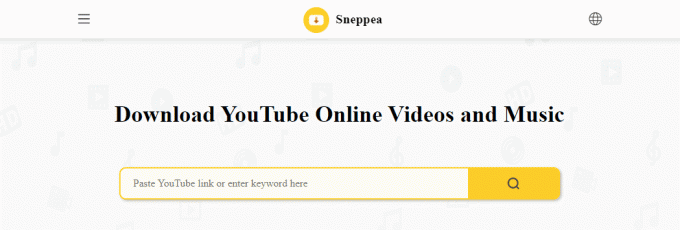
4. Στο πλαίσιο πεδίου, πατήστε το Ctrl+ V πλήκτρα για να επικολλήσετε την αντιγραμμένη διεύθυνση URL και πατήστε το Εισαγω κλειδί.
5. Περιμένετε έως ότου ολοκληρωθεί η επεξεργασία του βίντεο και πραγματοποιήστε λήψη του βίντεο που μετατράπηκε σύμφωνα με την ποιότητα και τον τύπο αρχείου που απαιτείται.
Επιλογή II: Freemake YouTube Video Downloader
Freemake YouTube Video Downloader είναι ένα λογισμικό που είναι διαθέσιμο τόσο για πλατφόρμες Windows όσο και για Mac. Το αξιοσημείωτο χαρακτηριστικό αυτής της εφαρμογής είναι ότι σας δίνει τη δυνατότητα να ξεκλειδώσετε και να αποθηκεύσετε μη διαθέσιμη Τα βίντεο του YouTube με διακομιστή μεσολάβησης, καθιστώντας έτσι ιδανική τη διόρθωση αυτού του καναλιού, δεν είναι διαθέσιμα στη χώρα σας λάθος. Επιπλέον, μπορείτε να κατεβάσετε βίντεο από περισσότερες από 10000 τοποθεσίες και να λάβετε έξοδο σε μορφές βίντεο HD και MP4.
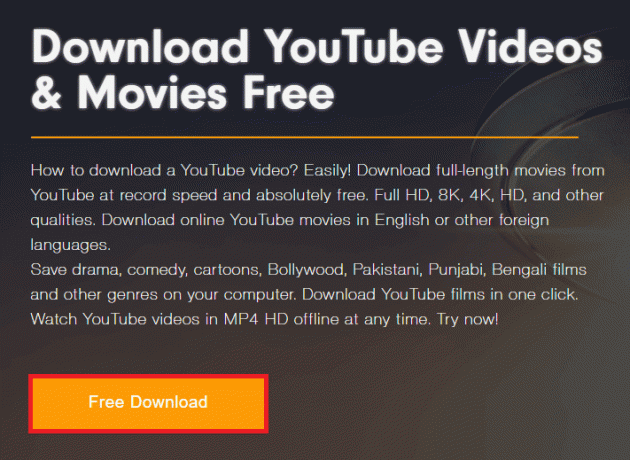
Σημείωση: Η μέθοδος λήψης βίντεο χρησιμοποιώντας τη διεύθυνση URL του YouTube είναι παρόμοια με αυτή που συζητήθηκε για την υπηρεσία Sneppea.
Οι παρακάτω επιλογές θα σας βοηθήσουν να αποκτήσετε τα βίντεο του YouTube τροποποιώντας τη διεύθυνση URL στη γραμμή διευθύνσεων.
Επιλογή III: SaveFrom
Μία από τις πιο δημοφιλείς υπηρεσίες που μπορούν να χρησιμοποιηθούν για τη λήψη του βίντεο YouTube ή για τη διόρθωση αυτού του βίντεο δεν είναι διαθέσιμο στο σφάλμα χώρας σας, είναι η υπηρεσία SaveFrom.
1. Ανοιξε το Google Chrome εφαρμογή όπως αναφέρθηκε προηγουμένως.
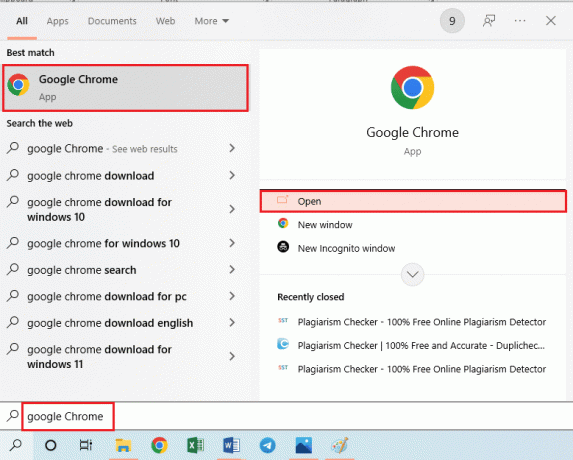
2. Ανοιξε το YouTube ιστοσελίδα και αναπαραγωγή του περιεχομένου.
3. Κάντε κλικ στη γραμμή διεύθυνσης URL για να την επεξεργαστείτε. Πριν από τη λέξη-κλειδί, YouTube, και μετά την περίοδο, πληκτρολογήστε σσ και πατήστε το Εισαγω κλειδί.
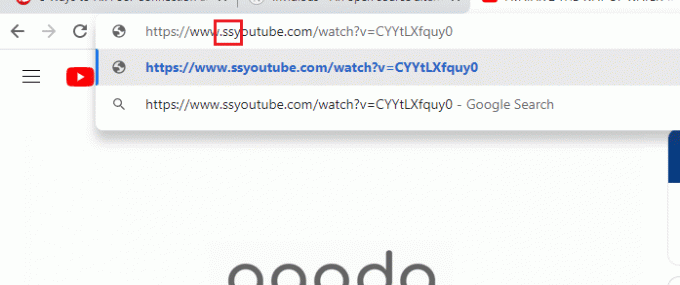
4. Επιλέξτε την απαιτούμενη ανάλυση και κάντε κλικ στο Κατεβάστε κουμπί.
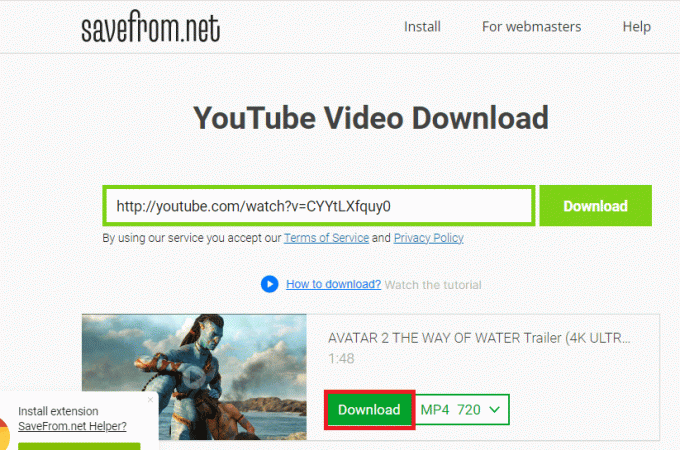
Επιλογή IV: y2mate
Μια άλλη παρόμοια επιλογή για λήψη του βίντεο ανεξάρτητα από το περιεχόμενο δεν είναι διαθέσιμη στην παρουσία σφάλματος στην περιοχή μου είναι η υπηρεσία y2mate.
1. Ανοιξε το Google Chrome πρόγραμμα περιήγησης ιστού όπως αναφέρθηκε προηγουμένως.
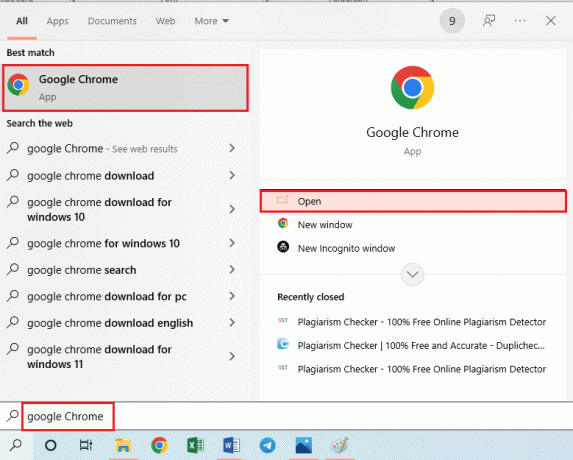
2. Ανοιξε το YouTube ιστοσελίδα, παίξτε το περιεχόμενο και φέρτε τη διεύθυνση URL σε λειτουργία επεξεργασίας, όπως αναφέρθηκε προηγουμένως.
3. Στο τέλος της λέξης-κλειδιού YouTube, πληκτρολογήστε σελ και πατήστε το Εισάγετε κλειδί.
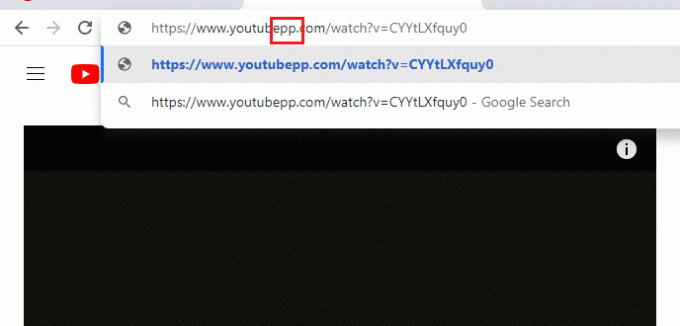
4. Επιλέξτε τον τύπο αρχείου περιεχομένου πολυμέσων και κάντε κλικ στο Κατεβάστε κουμπί της απαιτούμενης ανάλυσης.
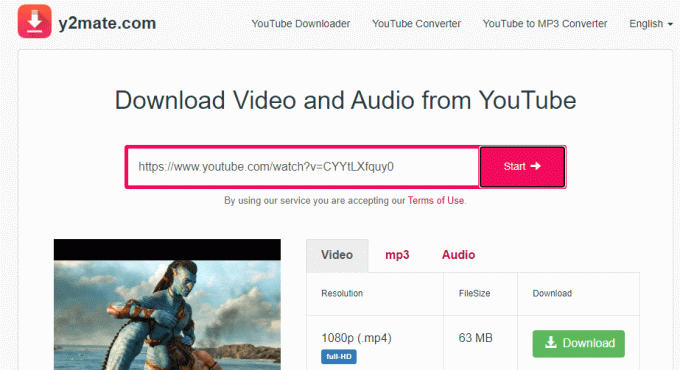
Διαβάστε επίσης:Διορθώστε το σφάλμα YouTube Audio Renderer στα Windows 10
Επιλογή V: ClipMega
Εάν θέλετε να κάνετε λήψη του βίντεο χωρίς να ανακατευθυνθείτε σε οποιαδήποτε άλλη σελίδα, μπορείτε να χρησιμοποιήσετε την υπηρεσία Clipzag ή Clipmega για να παρακάμψετε αυτό το περιεχόμενο δεν είναι διαθέσιμο στο σφάλμα χώρας σας.
1. Όπως είπαμε νωρίτερα, ανοίξτε το Google Chrome εφαρμογή.
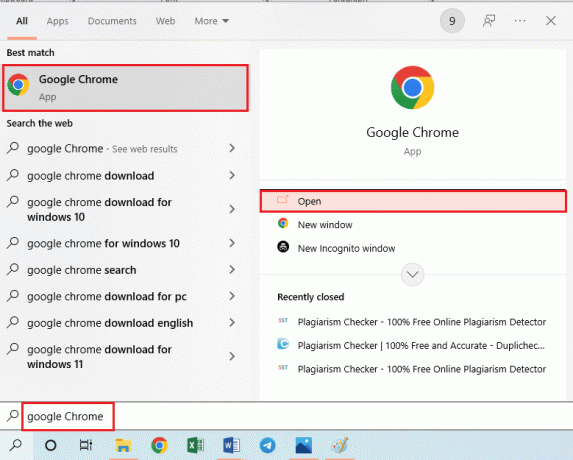
2. Παίξτε το περιεχόμενο στο YouTube πλατφόρμα και αποκτήστε τη διεύθυνση URL στη λειτουργία επεξεργασίας, όπως αναφέρθηκε προηγουμένως.
3. Αντικαταστήστε τη λέξη-κλειδί youtube με clipmega και πατήστε το Εισάγετε κλειδί.
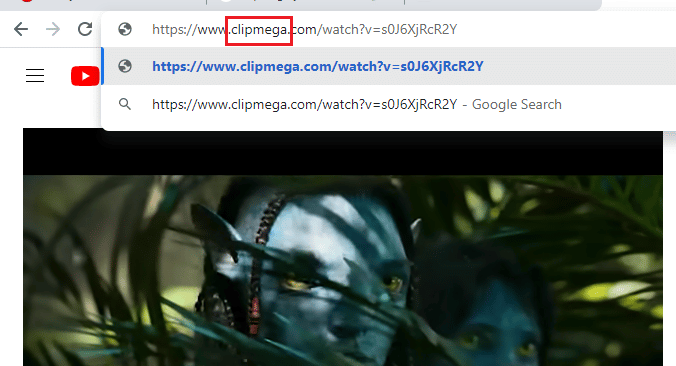
4. Κάνε κλικ στο Κατεβάστε εικονίδιο στην ανακατευθυνόμενη σελίδα Clipzag για λήψη του βίντεο.
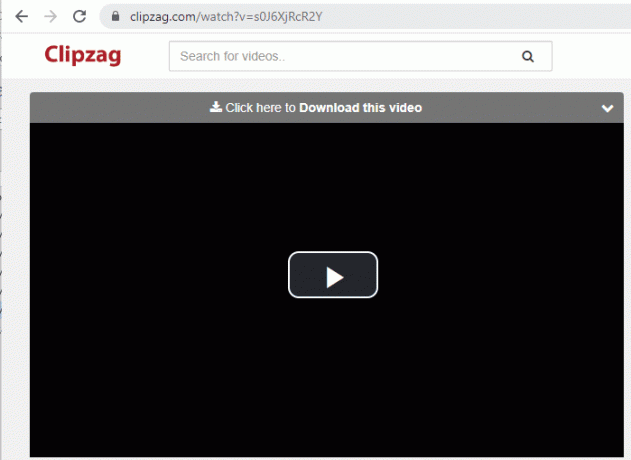
Μέθοδος 8: Χρήση επεκτάσεων Ιστού
Για να αποκτήσετε πρόσβαση σε περιορισμένα βίντεο και να διορθώσετε αυτό το βίντεο δεν είναι διαθέσιμο στο σφάλμα χώρας σας. μπορείτε να προσθέσετε μερικές επεκτάσεις ιστού στο πρόγραμμα περιήγησης ιστού όπως δίνεται παρακάτω.
Επιλογή I: ProxFlow
Το ProxFlow είναι μια δωρεάν και απλή επέκταση που σας επιτρέπει να έχετε πρόσβαση σε ιστότοπους με περιορισμούς χώρας.
1. Ανοιξε το Google Chrome εφαρμογή όπως αναφέρθηκε προηγουμένως.
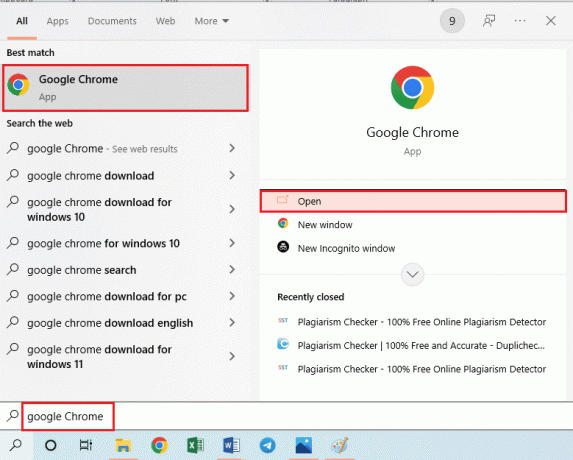
2. Ανοίξτε τον επίσημο ιστότοπο του Chrome Web Store για να εγκαταστήσετε το ProxFlow επέκταση.
3. Κάνε κλικ στο Προσθήκη στο Chrome και περιμένετε μέχρι να εγκατασταθεί στο πρόγραμμα περιήγησής σας.
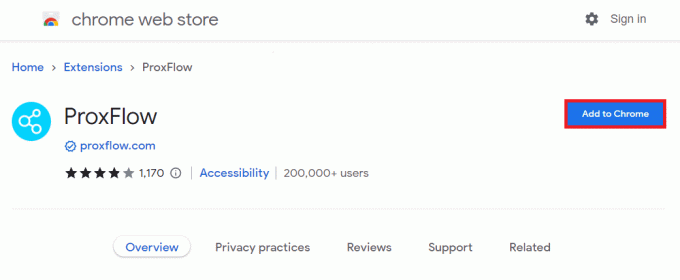
Επιλογή II: ProxTube (Για Mozilla Firefox)
Το ProxTube είναι μια επέκταση Mozilla που χρησιμοποιεί έναν αμερικανικό διακομιστή και μπορεί να χρησιμοποιηθεί για να παρακάμψει τους περιορισμούς του YouTube ή να διορθώσει αυτό το κανάλι δεν είναι διαθέσιμο στο σφάλμα χώρας σας. Αυτό προσθέτει ένα κουμπί στη γραμμή εργαλείων πλοήγησης του προγράμματος περιήγησης που μπορείτε να κάνετε εναλλαγή μεταξύ ενεργοποίησης και απενεργοποίησης. Χρησιμοποιήστε τον σύνδεσμο που δίνεται εδώ για να εγκαταστήσετε το ProxTube επέκταση ιστού.
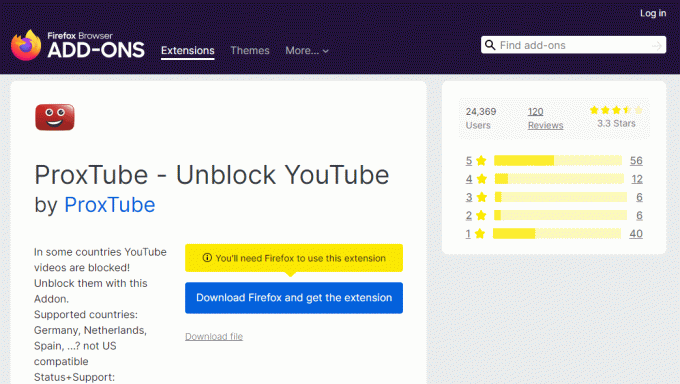
Επιλογή III: Αποκλεισμός
Η επέκταση Unblocker βοηθά στην κατάργηση αποκλεισμού των αποκλεισμένων ιστοτόπων περιεχομένου, συμπεριλαμβανομένου του YouTube. Μπορείτε να χρησιμοποιήσετε τον σύνδεσμο που δίνεται εδώ για να προσθέστε την επέκταση στο πρόγραμμα περιήγησής σας.
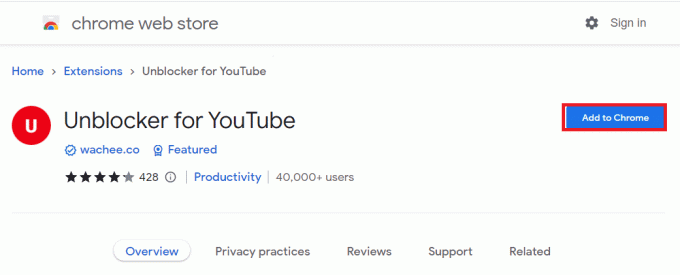
Διαβάστε επίσης:Διορθώστε το YouTube Picture in Picture δεν λειτουργεί
Μέθοδος 9: Χρησιμοποιήστε τις εναλλακτικές επιλογές παράκαμψης του YouTube
Για να παρακάμψετε και να διορθώσετε αυτό το βίντεο δεν είναι διαθέσιμο στο σφάλμα χώρας σας και να παρακολουθήσετε το περιεχόμενο, μπορείτε να χρησιμοποιήσετε οποιαδήποτε από τις εναλλακτικές επιλογές που δίνονται σε αυτήν την ενότητα για να παρακολουθήσετε το περιεχόμενο.
Επιλογή I: Μοχθηρό YouTube
Είναι ένα εναλλακτικό έργο ανοιχτού κώδικα που βασίζεται στο GitHub front-end στο YouTube χωρίς API YouTube, Invidious Το YouTube σάς επιτρέπει να χρησιμοποιείτε την πλατφόρμα YouTube χωρίς καμία ενόχληση, καθώς το περιεχόμενο δεν είναι διαθέσιμο στην περιοχή μου λάθος. Αυτή η ελαφριά πλατφόρμα δεν διαθέτει διαφημίσεις και λειτουργίες παρακολούθησης, καθιστώντας την κατάλληλη για συνεχή ροή. Επιπλέον, η πλατφόρμα χρησιμοποιεί λειτουργίες απορρήτου και έχετε την ελευθερία να επιλέξετε τις διαθέσιμες περιπτώσεις Invidious. Μπορείτε να έχετε πρόσβαση στο Μοχθηρό YouTube πλατφόρμα χρησιμοποιώντας τον σύνδεσμο που δίνεται εδώ.
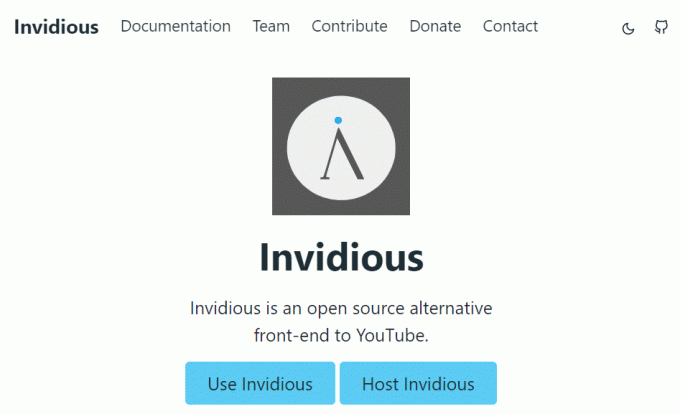
Επιλογή II: VideoHub
Παρόμοια με το YouTube, η εφαρμογή VideoHub σάς επιτρέπει να κάνετε αναζήτηση και αναπαραγωγή βίντεο. Μπορείτε να κατεβάσετε το Εφαρμογή VideoHub από τον σύνδεσμο που δίνεται εδώ.
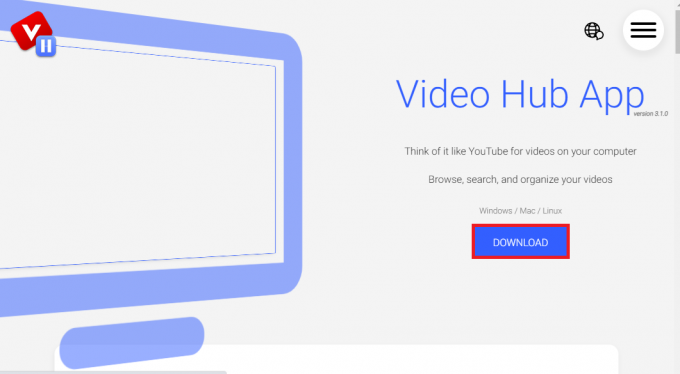
Επιλογή III: Utreon
Αν ψάχνετε για έναν ιστότοπο για να περιηγηθείτε σε περιεχόμενο, μπορείτε να χρησιμοποιήσετε το Utreon ιστοσελίδα χρησιμοποιώντας τον σύνδεσμο που δίνεται εδώ. Παρέχει ένα ευρύ φάσμα θεμάτων και κατηγοριών για αναζήτηση και ροή του περιεχομένου.

Συνιστάται:
- Τι είναι οι λίστες της Microsoft και σε τι χρησιμοποιείται;
- Πώς να περιορίσετε το YouTube στο Android
- 14 Διορθώσεις για την αδυναμία σύνδεσης στο YouTube στα Windows 10/11
- Πώς να παρακολουθήσετε αποκλεισμένα βίντεο YouTube
Το άρθρο εξηγεί τις μεθόδους διορθώστε αυτό το βίντεο δεν είναι διαθέσιμο στο σφάλμα χώρας σας. Παρακαλούμε να μας μεταφέρετε τις πολύτιμες προτάσεις και απορίες σας χρησιμοποιώντας την ενότητα σχολίων. Επιπλέον, ενημερώστε μας ποια από αυτές τις μεθόδους ήταν αποτελεσματική για τη διόρθωση αυτού του περιεχομένου που δεν είναι διαθέσιμο στο ζήτημα της χώρας σας.
Ο Έλον είναι συγγραφέας τεχνολογίας στο TechCult. Γράφει οδηγούς για περίπου 6 χρόνια τώρα και έχει καλύψει πολλά θέματα. Του αρέσει να καλύπτει θέματα που σχετίζονται με τα Windows, το Android και τα πιο πρόσφατα κόλπα και συμβουλές.



